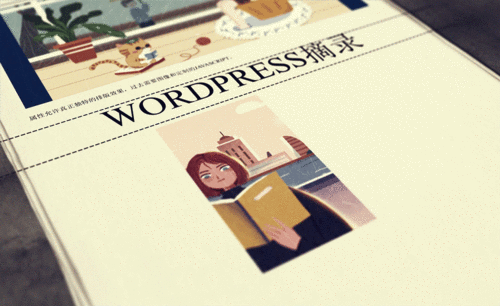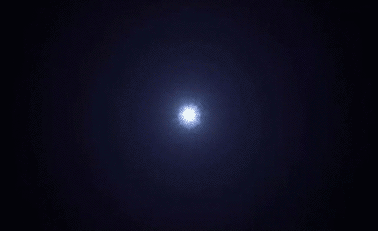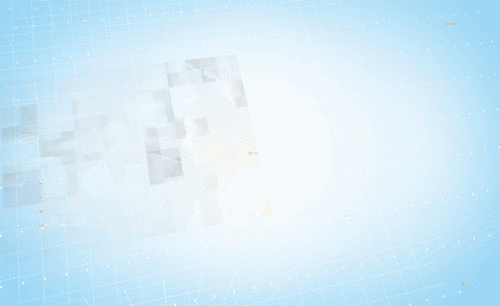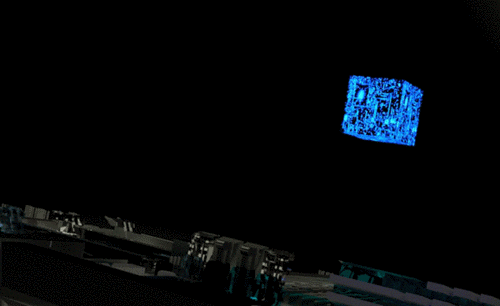AE-光束冲击波效果图文教程发布时间:2022年01月24日 08:01
虎课网为您提供影视动画版块下的AE-光束冲击波效果图文教程,本篇教程使用软件为AE(CC2019),难度等级为初级练习,下面开始学习这节课的内容吧!
今天课程的内容是讲解AE-光束冲击波效果,同学们可以在下方评论区进行留言,老师会根据你们的问题进行回复,作业也可以在评论区进行提交。
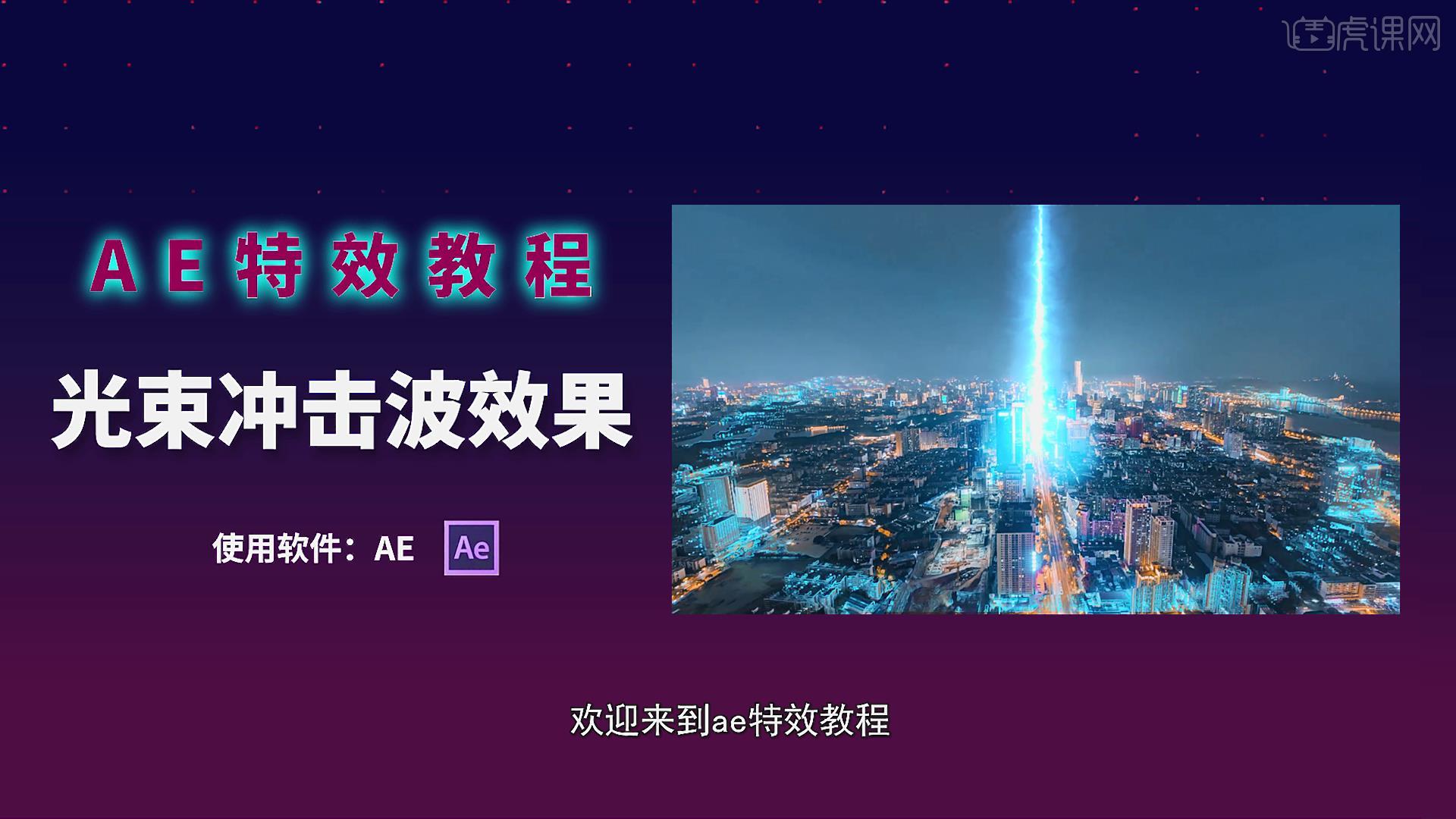
那就开始今天的教程咯。
1.首先查看案例的效果图,点击【新建合成】设置尺寸为1920*1080设置【持续时间】为6 S,按【S】调整缩放大小,新建一个【纯色层】。

2.添加【Saber】效果,设置【Preset】为Engrey,设置【颜色】为蓝色,设置【混合模式】为相加,调整开始点和中心点的位置。
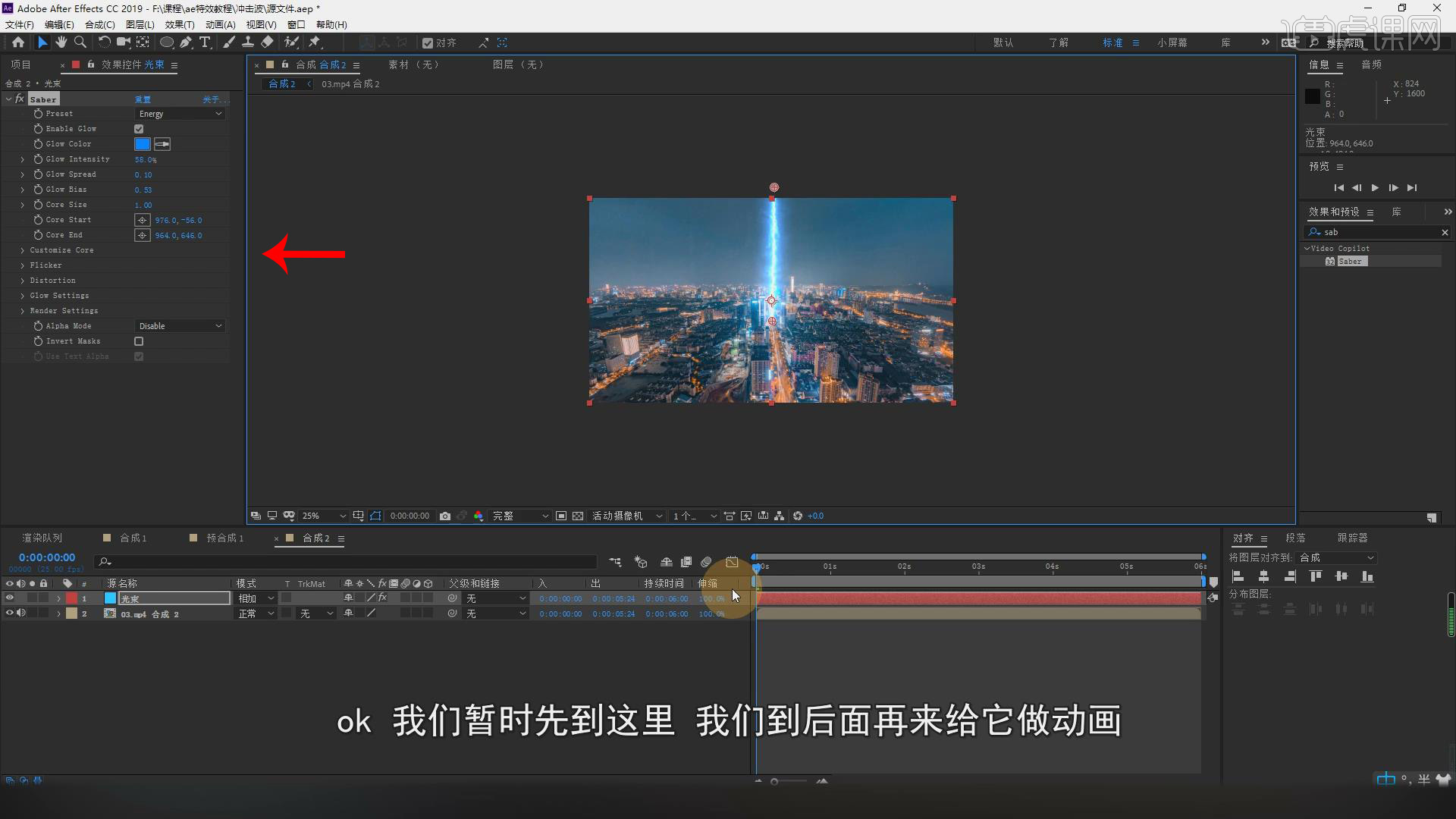
3.选中城市素材按【Ctrl+D】复制一份,添加【查找边缘】效果,添加【填充】为蓝色,使用【椭圆工具】设置【填充】为白色,按【Ctrl+D】复制一份,点击【添加】-【合并路径】。
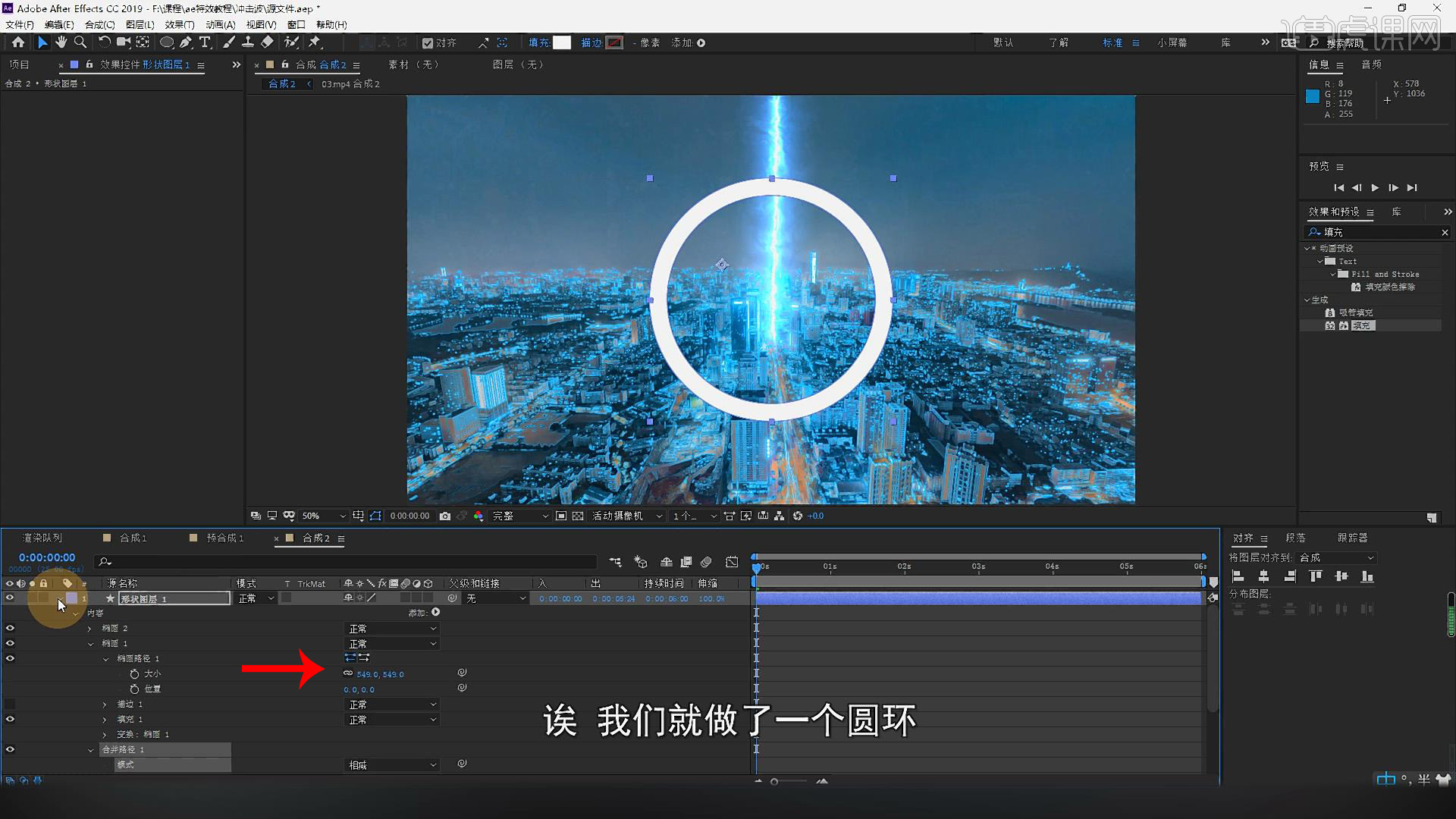
4.打开【三维开关】,调整【X轴旋转】,将时间轴移动到0.5S处,设置【缩放】为0%添加【关键帧】,将时间轴移动到1S处,设置【缩放】为296%,选择关键帧按【F9】。

5.按【Ctrl+Shift+C】预合成,设置【遮罩】为Alpha遮罩,添加【高斯模糊】设置【模糊度】为100,选择椭圆按【Ctrl+D】复制一份,新建一个【调整图层】,添加【置换图】。
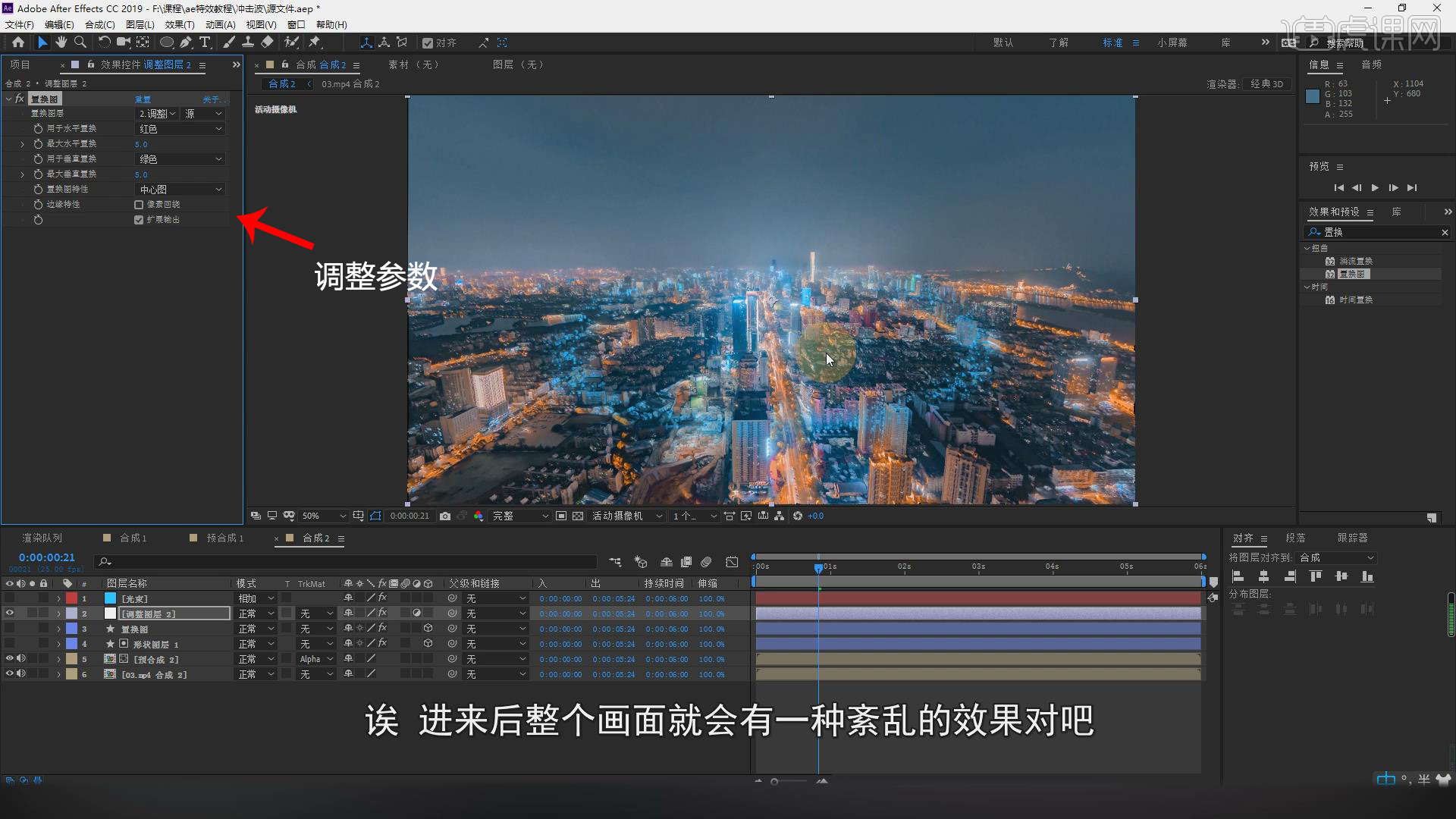
6.设置【水平置换】、【垂直置换】为Alpha,选择城市图层按【S】设置为101%,选择城市层按【Ctrl+D】复制一份,使用【钢笔工具】将天空扣选出来,设置【Start Size】为0,设置【End Size】为200。
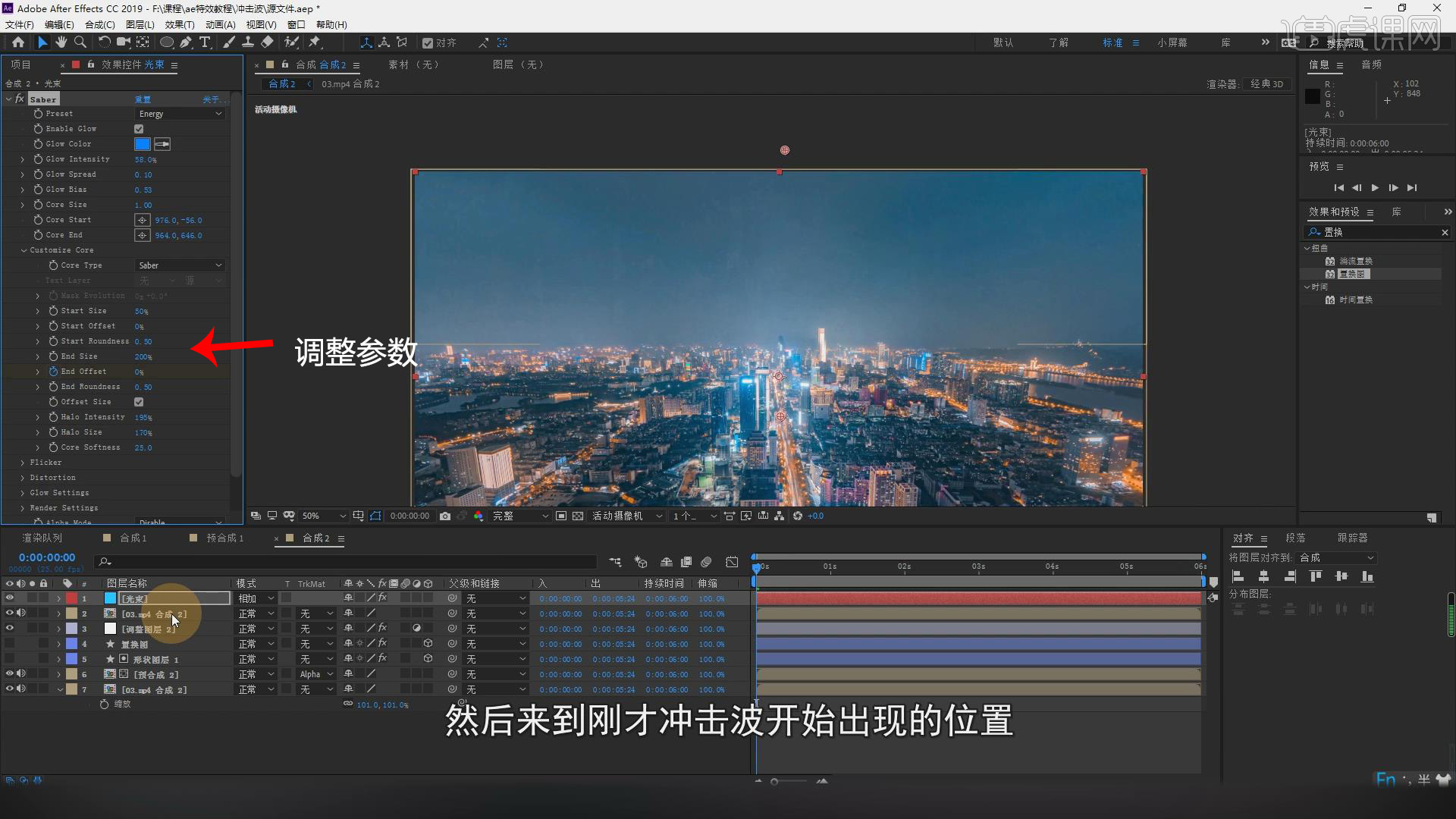
7.设置【End Offset】为0%,移动到冲击波的位置,设置【End Offset】为100%,点击【合成裁剪至工作区】,按【Ctrl+Y】创建一个纯色层,设置【颜色】为蓝色,使用【椭圆工具】绘制蒙版。
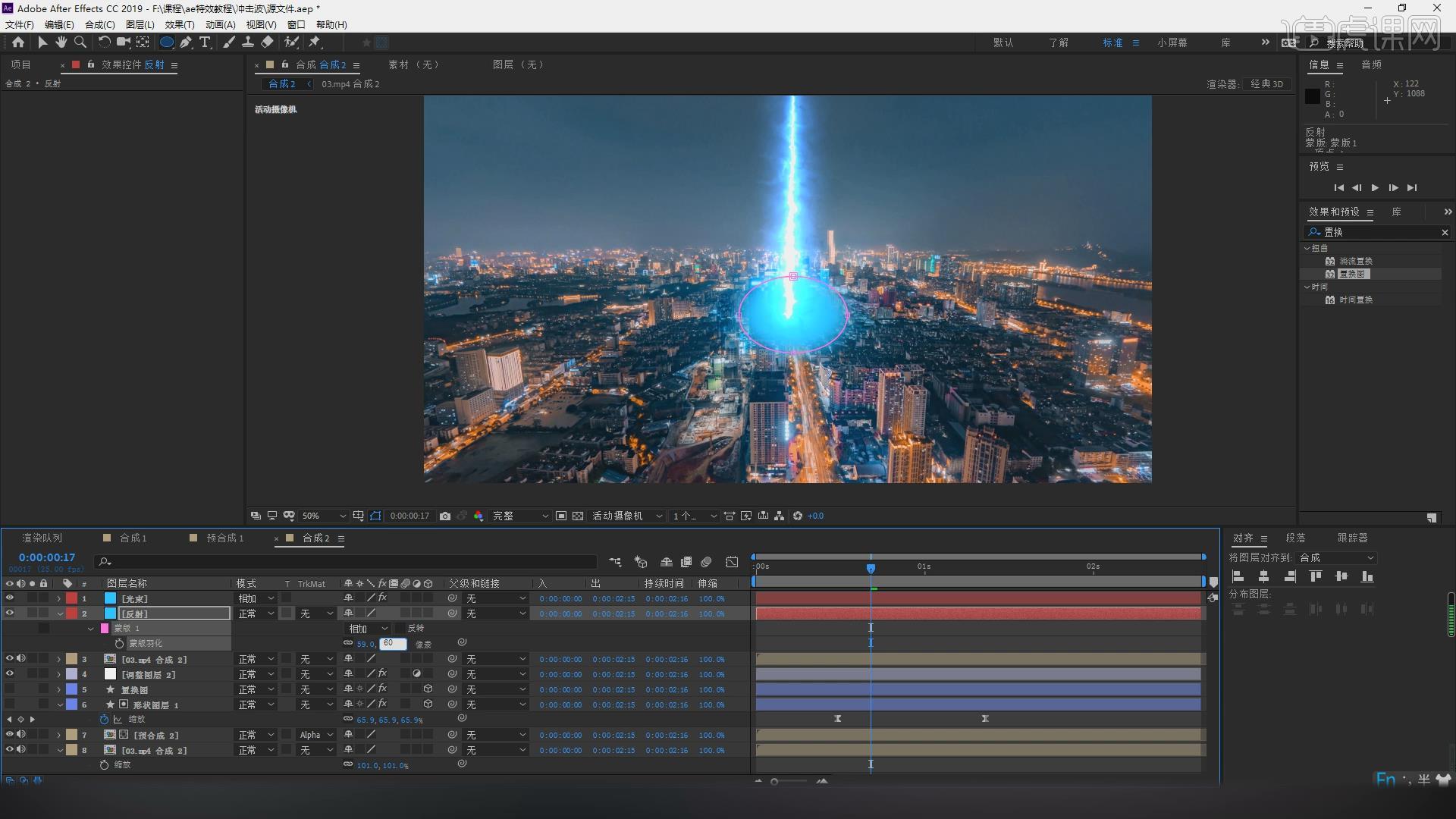
8.按【T】为100%添加【关键帧】,向前移动几帧设置【不透明度】为0%,新建一个【调整图层】,按【Alt+]】将后方视频删除,添加【曲线】提高亮度,按【T】为100%添加【关键帧】,向前移动几帧设置【不透明度】为0%。
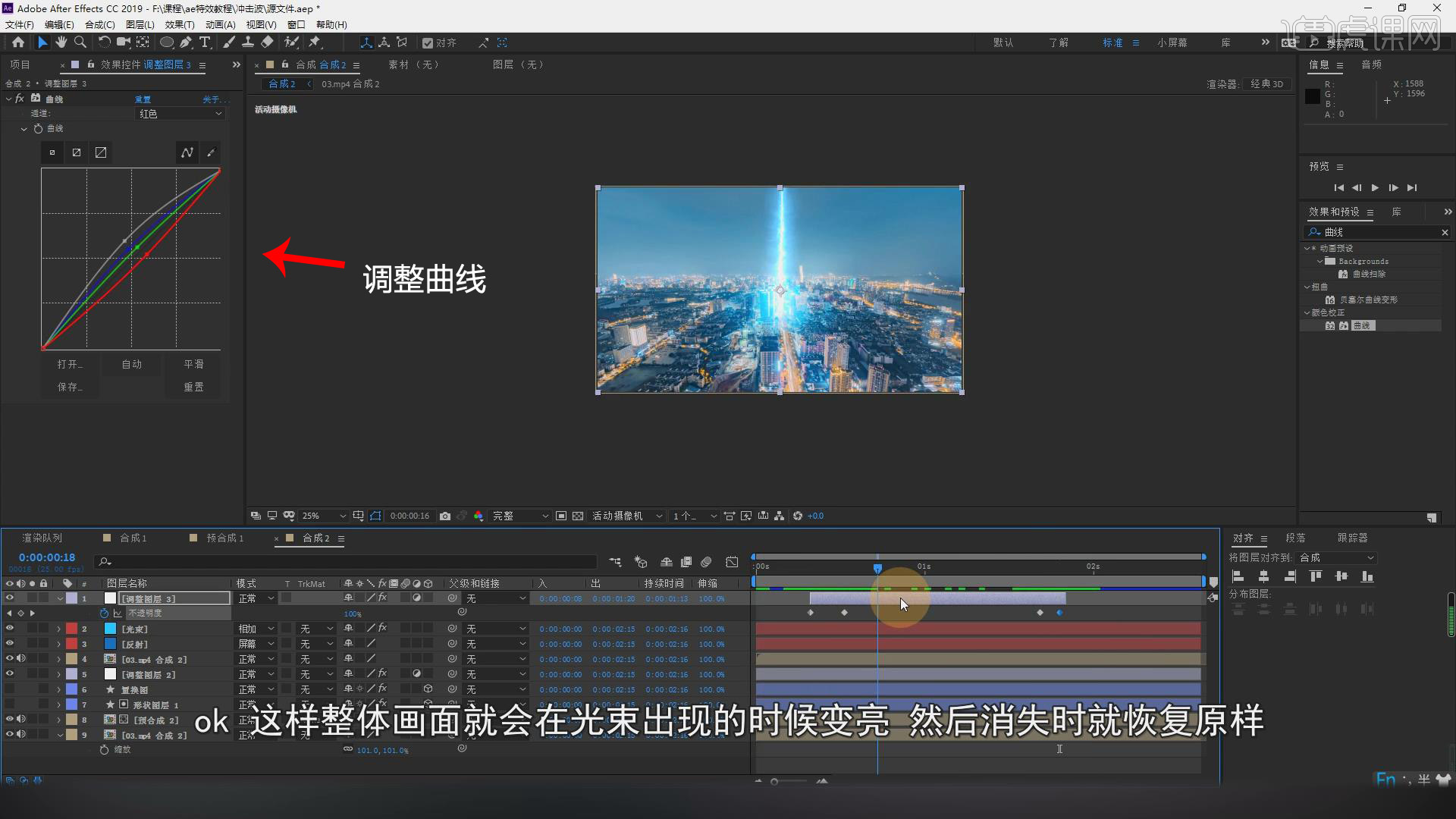
9.添加【曲线】降低整体的亮度,复制一份给天空图层,选中所有图层按【Ctrl+Shift+C】预合成,按【Ctrl+D】复制两份,输入表达式:wiggle(8,6),添加【动态拼接】设置宽度为100,添加音效即可。
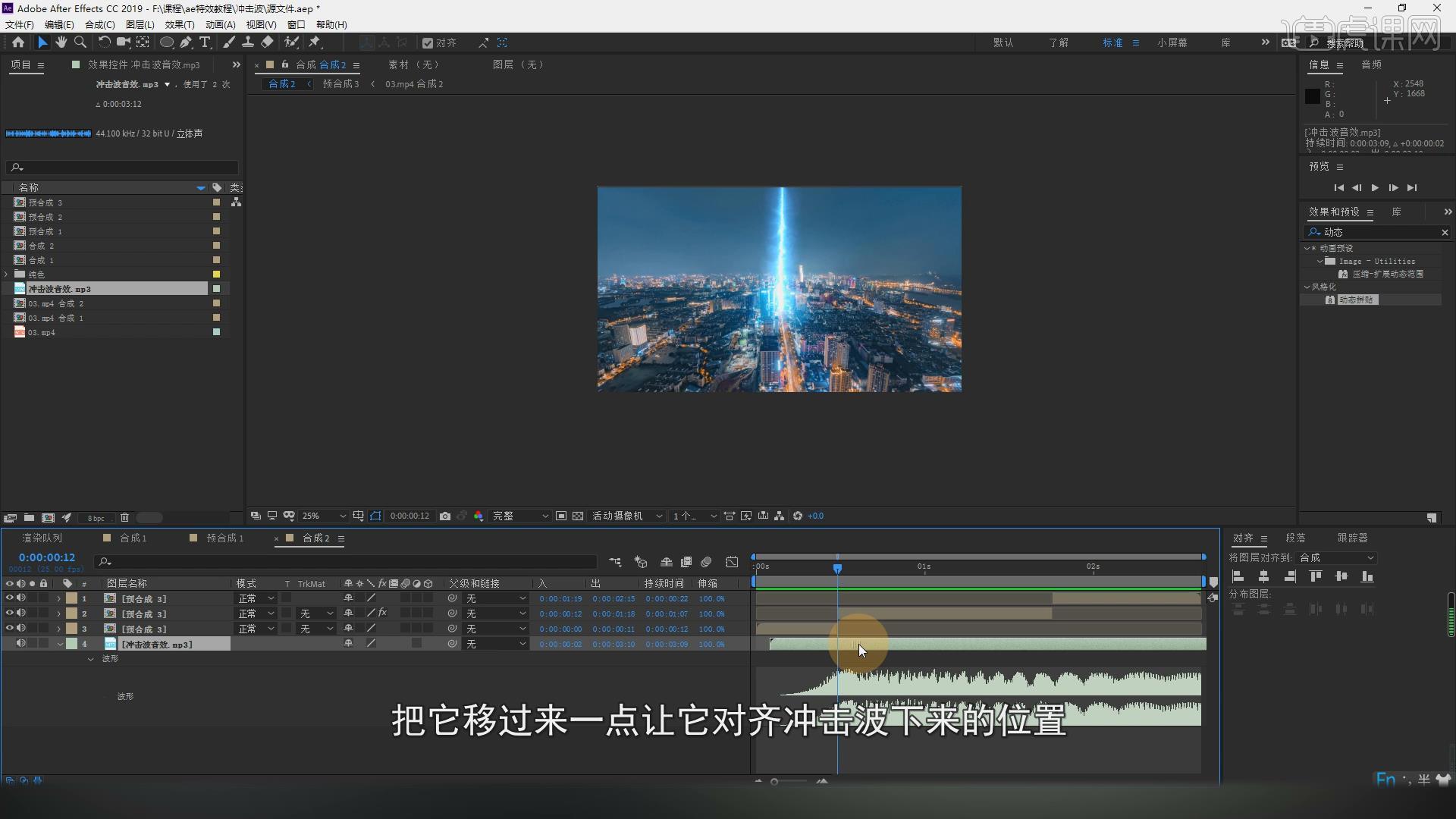
10.回顾本节课所学的内容,同学们可在视频下方的评论区留言并提交作业,老师会根据提出的问题回复。
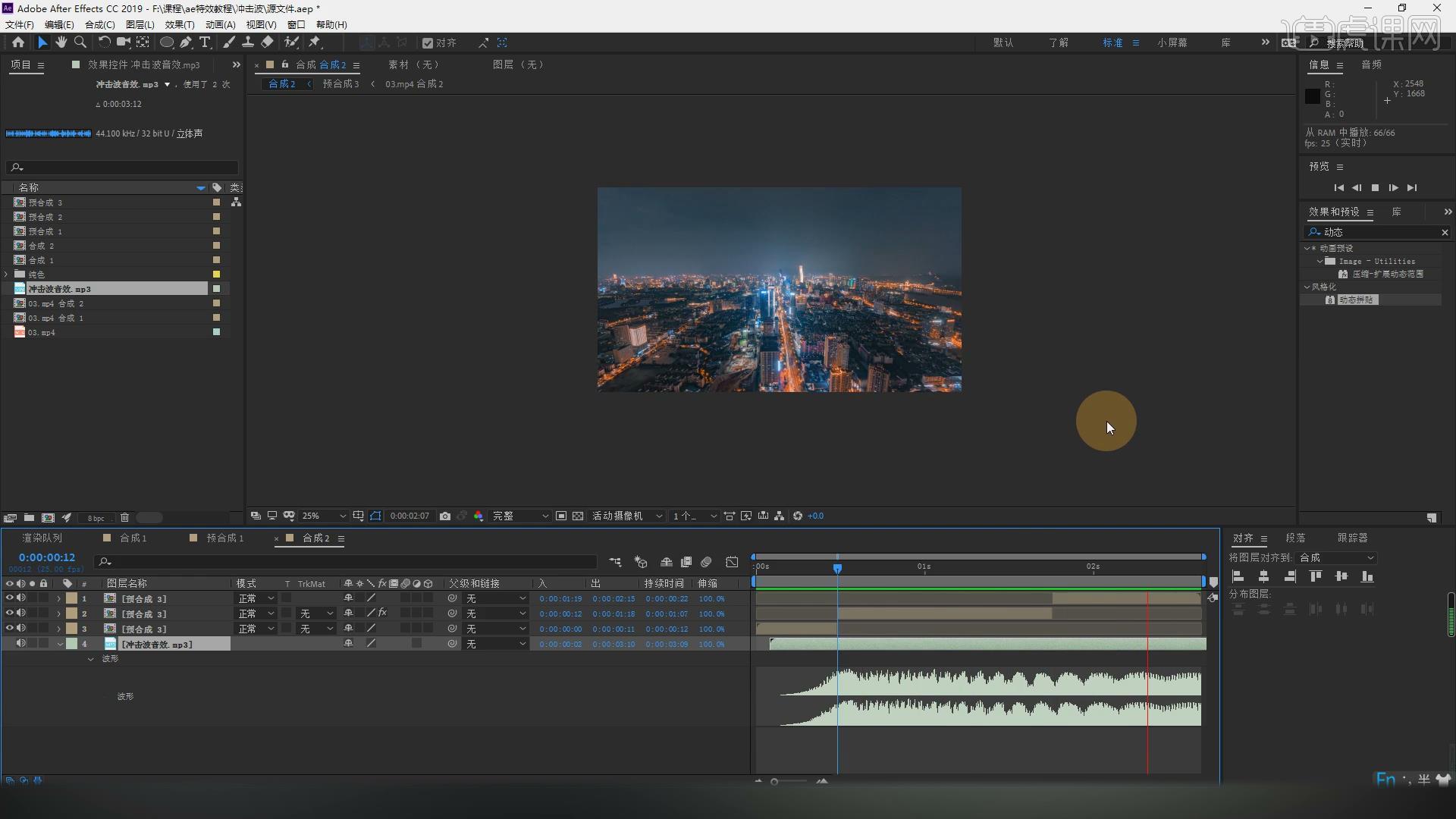
11.视频学百遍,不如上手练一练,你学会了吗?
以上就是AE-光束冲击波效果图文教程的全部内容了,你也可以点击下方的视频教程链接查看本节课的视频教程内容,虎课网每天可以免费学一课,千万不要错过哦!